Apache Tomcat
SecTrail CM, Apache Tomcat application server'larına ajansız bağlantı kurarak SSL sertifikalarının otomatik dağıtımını ve yenilenmesini sağlar.
Bağlantı Gereksinimleri
| Gereksinim | Detay | Açıklama |
|---|---|---|
| Protokol | SSH (Secure Shell) | Güvenli uzak bağlantı protokolü |
| Port | 22 (varsayılan) | Standart SSH portu veya custom port |
| Kimlik Doğrulama | SSH Key veya Password | SSH anahtarı veya şifre ile kimlik doğrulama |
| Kullanıcı Yetkisi | Keystore ve restart yetkisi | Java keystore oluşturma ve Tomcat yeniden başlatma yetkisi |
Otomatik İşlemler
SecTrail CM, Apache Tomcat üzerinde aşağıdaki işlemleri otomatik gerçekleştirir:
- Keystore Yönetimi: Java KeyStore (JKS/PKCS12) oluşturma ve güncelleme
- Sertifika Import: SSL sertifikası ve private key'in keystore'a eklenmesi
- Konfigürasyon Güncelleme: Tomcat server.xml SSL connector ayarlarının güncellenmesi
- Servis Yenileme: Tomcat servisinin yeniden başlatılması
Yapılandırma Adımları
1. Tomcat Linux Kullanıcı Oluşturma
Automation > Device Users bölümüne gidin ve Tomcat için kullanıcı oluşturun.
2. Tomcat Cihazını SecTrail CM'e Ekleme
Automation > Devices > Add New Device butonuna tıklayın ve aşağıdaki bilgileri girin:
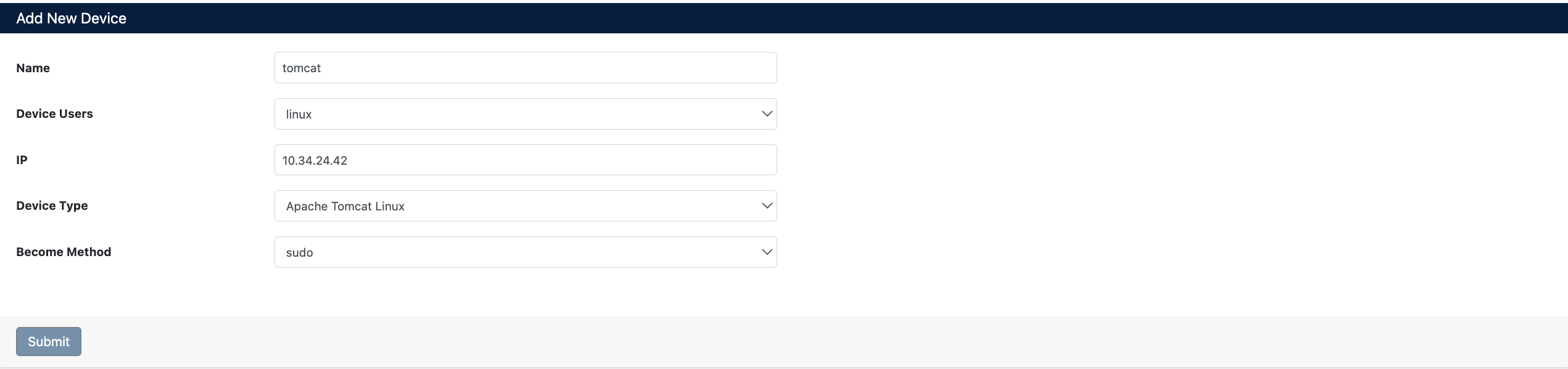
- Name: Cihaz için tanımlayıcı isim verin
- Device Users: Adım 1'de oluşturduğunuz kullanıcıyı seçin
- IP: Tomcat sunucusunun IP adresini girin
- Device Type: Açılır menüden
Apache Tomcat Linuxseçin - Become Method: Yetki yükseltme yöntemini seçin (örn:
sudo)
Tomcat cihazı SecTrail CM'e eklendikten sonra, cihazda tanımlı tüm Virtual Server'ların IP adresleri ve portları otomatik olarak keşif periyoduna dahil edilir ve düzenli olarak taranır.
3. Cihaz Bilgilerini Görüntüleme
Cihaz eklendikten sonra Automation > Devices listesinde görüntülenecektir. Cihaz detaylarını görmek için satıra tıklayın:
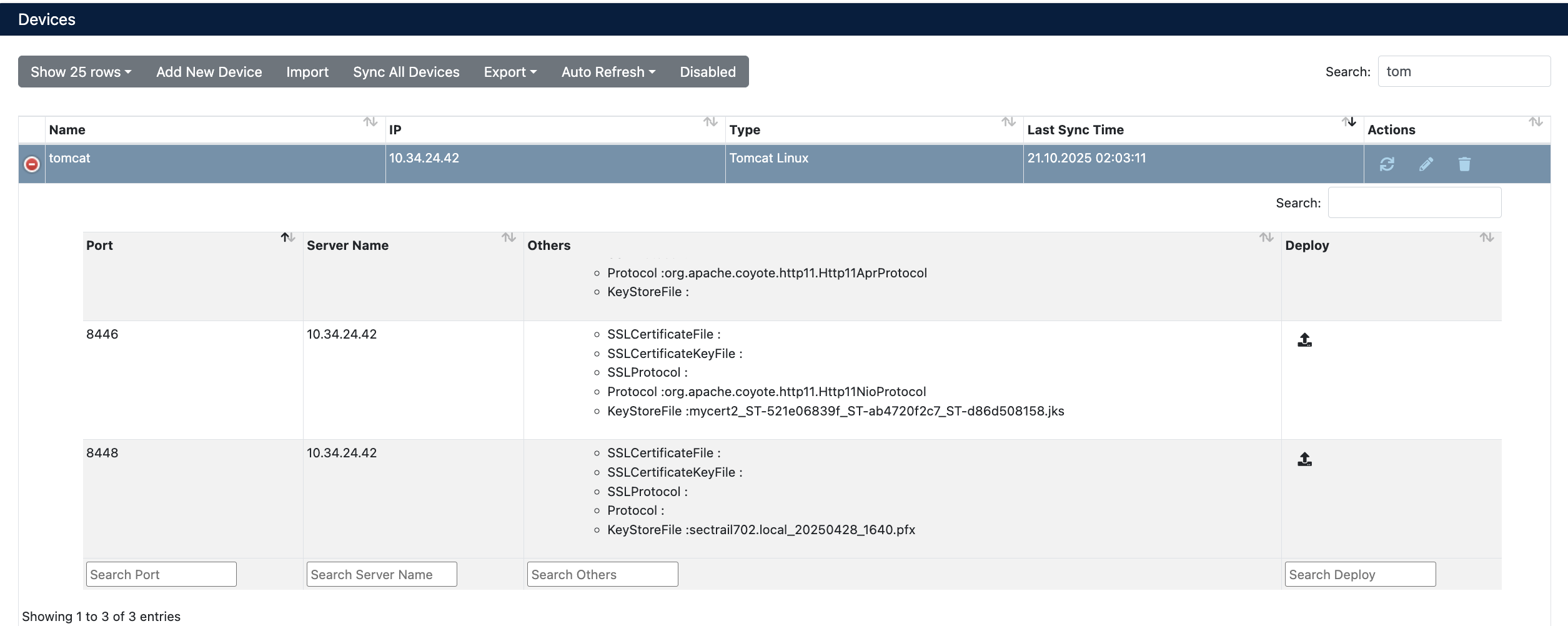
- Port: Tomcat'in dinlediği SSL portları (örn:
8446,8448) - Server Name: Virtual server IP adresi (örn:
10.34.24.42) - Others: Mevcut SSL konfigürasyon detayları:
- Deploy: Sertifika dağıtımı için
Sertifika Dağıtımı
Adım 1: Virtual Server ve Sertifika Seçimi
- Automation > Devices bölümünden Tomcat cihazınızı seçin
- Cihaz detaylarında, sertifika dağıtmak istediğiniz Virtual Server'ı bulun
- İlgili satırdaki Deploy butonuna tıklayın
- Açılan Deploy Certificate penceresinde:
- Virtual Servers: Hedef Virtual Server bilgisi görüntülenir (IP ve port)
- Certificate: Açılır menüden dağıtmak istediğiniz sertifikayı seçin

Adım 2: Dağıtım İşlemini Başlatma
Deploy butonuna tıklayarak sertifika dağıtım işlemini başlatın.
Adım 3: İşlem Takibi
Dağıtım işlemi Automation > Processes bölümünden takip edilebilir:

İşlem Detayları
Dağıtım sırasında aşağıdaki adımlar gerçekleştirilir:
| Adım | İşlem Açıklaması |
|---|---|
| 1 | Konfigürasyon yedekleme dosyası oluşturulur |
| 2 | JKS (Java KeyStore) dosyası oluşturulur ve sertifika yüklenir |
| 3 | Konfigürasyon dosyası içerisinde değişiklik yapılır |
| 4 | Tomcat servisi yeniden başlatılır |
Geri Alma İşlemi
Sertifika dağıtımı sonrasında sorun yaşanması durumunda Manual Rollback özelliği kullanılabilir.
Dağıtım işlemi sırasında herhangi bir adımda hata oluşması durumunda, sistem otomatik olarak geri alma işlemini gerçekleştirir ve tüm değişiklikler geri alınır.
Geri Alma Adımları
- Automation > Processes bölümüne gidin
- Geri almak istediğiniz işlemi bulun
- Status sütununda Manual-Rollback seçeneğini kullanın
- Onay verin
Geri Alma Sırasında Gerçekleşen İşlemler
| Adım | İşlem |
|---|---|
| 1 | Orijinal konfigürasyon geri yüklenir |
| 2 | Tomcat servisi yeniden başlatılır |
| 3 | Yeni oluşturulan keystore dosyası kaldırılır |
| 4 | Yedek ve geçici dosyalar temizlenir |